Mengatur Halaman Berbeda dalam 1 dokumen - Artikel ini mungkin hanya artikel biasa yang bagi sebagian orang mudah. Selama ini dalam membuat sebuah tulisan seperti proposal, skripsi atau karya tulis lainnya selalu menggunakan banyak halaman. Karena banyaknya jumlah lembaran maka dibuatlah jalan pintas dengan menyertakan daftar isi.Etika dalam penulisan Tugas Mandiri atau karya tulis biasanya membedakan halaman daftar isi dengan halaman isinya.
Dalam hal ini saya mengambil contohnya adalah dalam pembuatan skripsi. Ini berdasarkan pengalaman saya sebelum mengetahui teknik mengatur halaman dengan format berbeda dalam 1 dokumen. Biasanya saya selalu membedakan file daftar isi dengan file isi (BAB I). Seperti yang sudah kita ketahui bahwa untuk menandai halaman daftar isi yaitu dengan angka romawi (i,ii,iii, dst) sedangkan untuk BAB 1 dan selanjutnya ditandai dengan halaman format angka standar (1,2,3, dst).
Langsung saja pada pokok permasalahannya yaitu mengatur halaman dengan format berbeda dalam 1 dokumen. Dalam hal ini berbeda format halaman (Page) bukan hanya dalam hal angka, melainkan juga dalam hal posisi halaman tersebut. Caranya adalah sebagai berikut:
- Buka dokumen yang mau dibuat sebagai bahan praktek, atau jika hanya mau belajar dapat menggunakan shortcut MS Word (2010 keatas) dengan mengetikkan "=lorem()" atau "=rand()" atau bisa juga dengan "=lorem (paragraph, kalimat)" atau "=rand(paragraph, kalimat)". Sebagai contoh "=lorem(5,50)" artinya dalam akan dibuat 5 paragraf yang masing-masing paragraf berisi 50 kalimat.
- Setelah membuat atau membuka dokumen untuk latihan, langsung saja membuat halaman dengan klik Insert > Page Number. Sebagai contoh pilih Page Number > Bottom of Page > Plain Number 2.
- Ubah format Page Number yaitu klik Insert > Page Number > Format Page Number. Ganti dengan format romawi (i,ii,iii). Dan ini akan membuat semua halaman menjadi angka romawi pada bagian footer.
- Lalu selanjutnya kita akan membuat Halaman BAB I dengan format page angka standar tanpa merubah format page pada daftar isi. Caranya adalah letakkan kursor pada Halaman yang akan dirubah Pagenya, contoh BAB I, lalu pilih Page Layout > Break > Next Page (di Section Break).
- Klik ganda pada halaman footer lalu menonaktifkan Link to Previous (aktif jika berwarna kuning pada tulisan tersebut).
- Selanjutnya adalah merubah format halaman romawi menjadi angka standar. Caranya adalah dengan mengganti Format Page Number menjadi Angka standar (1,2,3). Jangan lupa untuk merubah Start at 1
- Selesai sudah tugas kita dalam mengatur halaman dengan format berbeda dalam 1 dokumen. Sedangkan untuk merubah posisi Page Number dapat menggunakan cara yang sama.
Description : Mengatur Halaman dengan format Berbeda dalam 1 dokumen
Keyword : Tutorial Office, Tutorial Word, Halaman dengan format beda, berbeda halaman pada 1 dokumen
Penulis: Yoseph Rafael Hendrikus Yelson atau Imerey Imuc
|
|||
| Deskripsi : Saya hanyalah seorang anak baru di dunia Internet yang masih butuh banyak ilmu lagi. Untuk lebih jelasnya bisa langsung menuju ke Profil Imerey Imuc. | Imerey Imuc Updated at: Tuesday, September 04, 2012|||






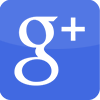



 Posted in:
Posted in: 







0 komentar:
Post a Comment